Streaming auf Apple TV mit Apple Music Account: Gelöst!
Die Verwendung von Apple Music als Plattform für Musik-Streaming-Dienste ist definitiv eine gute Wahl. Es hat viele Funktionen, die von seinen Abonnenten voll genutzt werden können. Wenn Sie die App verwendet haben, verwenden Sie vielleicht bereits ein bestimmtes Gerät, um Ihre Favoriten zu hören. Aber besitzen Sie zufällig ein Apple TV? Wissen Sie, dass Sie Songs auf hören können Apple TV mit Apple Music? Wenn Sie erst jetzt davon gehört oder gelesen haben, machen Sie sich keine Sorgen. Wir werden hier ein detailliertes Verfahren mitteilen, wie Sie mit Ihrer Apple Music auf Apple TV streamen können.
Eigentlich ist das Streamen auf Apple TV mit Apple Music ganz einfach, besonders wenn Sie das neueste Apple TV 4 verwenden. Es ist jedoch ziemlich traurig herauszufinden, dass das Verfahren etwas kompliziert ist, wenn Sie das alte haben Version von Apple TV, da Apple Music auf diesen nicht unterstützt wird.
Aber Sie müssen sich keine Sorgen machen, ob Sie die neueste oder eine alte Version verwenden. In diesem Beitrag geben wir Ihnen Problemumgehungen, damit Sie Ihre Lieblingssongs von Apple Music weiterhin auf Ihrem Apple TV anhören können!
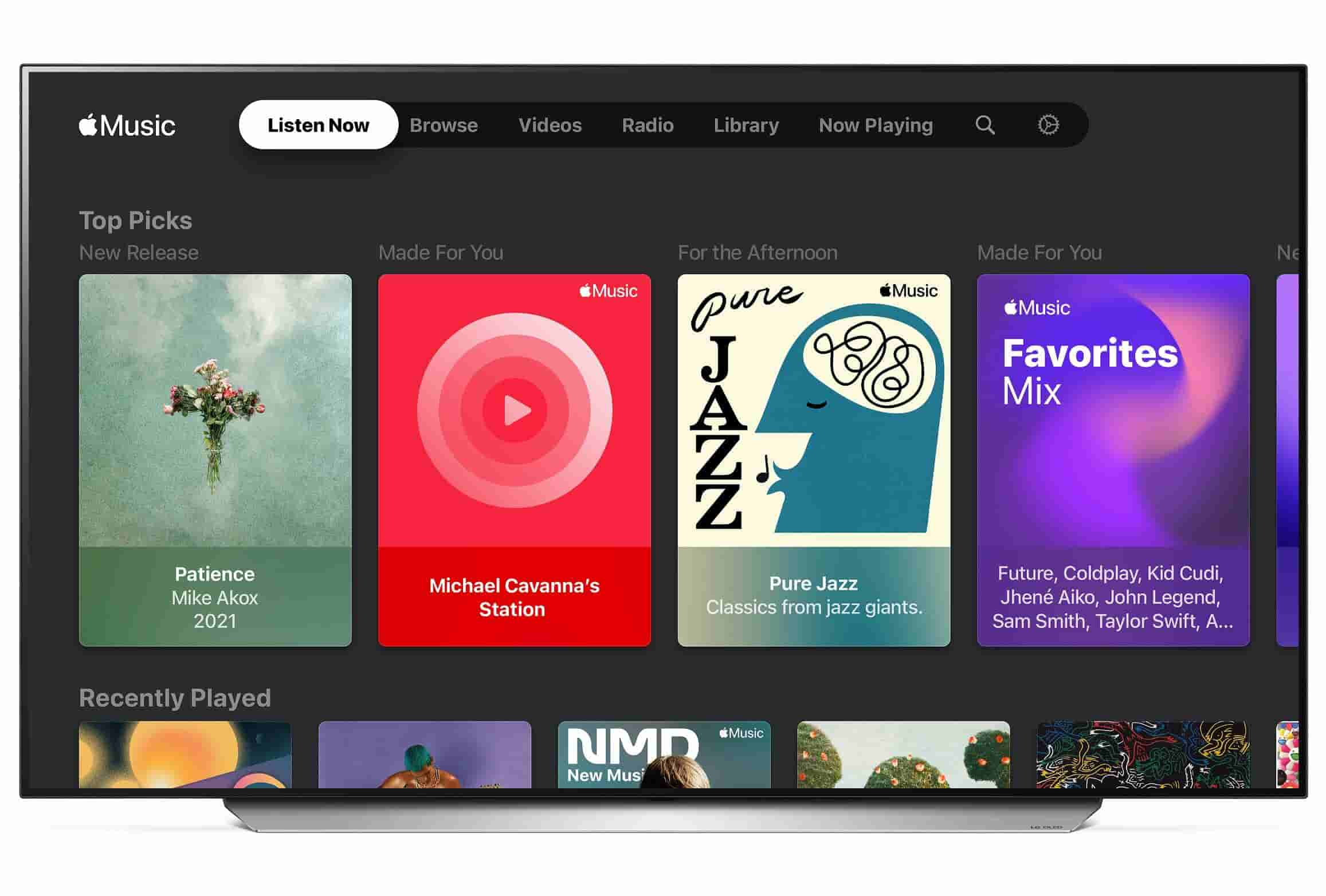
Artikelinhalt Teil 1. Warum kann ich Apple Music nicht auf My Apple TV abspielen?Teil 2. Wie lade ich Apple Music auf mein Apple TV?Teil 3. Zusammenfassung
Teil 1. Warum kann ich Apple Music nicht auf My Apple TV abspielen?
Wenn Sie diesen Artikel noch nicht gelesen haben und bereits versucht haben, mit Apple Music auf Apple TV zu streamen, und Sie plötzlich auf einen Fehler gestoßen sind, denken Sie sicherlich an den Grund dafür.
Wie wir im Einführungsteil erwähnt haben, könnte einer der möglichen Gründe, warum Sie Apple Music-Songs auf Ihrem Apple TV abspielen können, an der Version des von Ihnen verwendeten Apple TV liegen. Ältere Modelle von Apple TV unterstützen Apple Music nicht wirklich. Wenn Sie also ein altes haben, werden Sie beim Versuch, auf Ihre Apple Music-Favoriten zuzugreifen, sicherlich mit einem Fehler konfrontiert.
Was ist, wenn Sie immer noch keine Apple Music-Songs abspielen können, obwohl Sie die neueste Version von Apple TV haben? Nun, dies könnte auf andere häufige Gründe wie die folgenden zurückzuführen sein.
- Ihr Apple TV ist möglicherweise nicht mit einem stabilen Internet- oder Wi-Fi-Netzwerk verbunden, was zu Fehlern beim Streamen von Apple Music-Songs führt. Sie können versuchen, Ihr Modem oder Ihre Wi-Fi-Verbindung neu zu starten und sehen, ob das Problem behoben wird.
- Wenn beim Versuch, die Apple Music-App auf Ihrem Apple TV zu starten, Probleme auftreten, fehlen Ihnen möglicherweise einige Software-Updates, die auf Ihrem Apple TV benötigt werden. Um dies zu beheben, können Sie prüfen, ob Updates verfügbar sind. Installieren Sie sie und sehen Sie, ob es jetzt funktioniert. Andernfalls können Sie Ihren Fernseher zurücksetzen und dann neu starten.
- Die Apple Music App könnte Fehler aufweisen. Manchmal gibt es Fälle, in denen Fehler vorhanden sein könnten, sodass Sie nicht gut auf die Apple Music App zugreifen können. Die häufigste und grundlegendste Lösung besteht darin, zu versuchen, die App zu löschen, erneut zu installieren und dann neu zu starten.
Die oben aufgeführten Punkte sind nur einige der möglichen Gründe, warum Sie mit Apple Music nicht auf Apple TV streamen können. Wenn jetzt alles gut läuft, können Sie der folgenden Anleitung folgen, wie Sie endlich mit Apple Music auf Apple TV hören können.
Sie müssen beachten, dass diese Methode nur für Benutzer von Apple TV 4 gilt. Ein guter Vorteil beim Abspielen von Apple Music auf Ihrem Apple TV 4 ist, dass Sie über Ihren Zugriff auf Ihre Musik haben iCloud Music Library und die über den Apple Music-Dienst zur Verfügung gestellten Titel, einschließlich sogar Radiosender. Es ist erforderlich, Ihre iCloud-Musikbibliothek zu aktivieren, damit Sie mit Apple Music auf Apple TV streamen können.
Hier ist, was Sie tun müssen.
Schritt 1. Sie müssen sich auf Ihrem Apple TV bei Ihrem Apple Music-Konto anmelden. Dazu müssen Sie nur zu den „Einstellungen“ Ihres Apple TV 4 gehen und dann als nächstes „Konten“ auswählen. Sie können sich jetzt mit Ihren Zugangsdaten bei Ihrem Konto anmelden. Stellen Sie sicher, dass Sie dieselbe Apple-ID verwenden, die Sie beim Abonnieren von Apple Music verwendet haben.
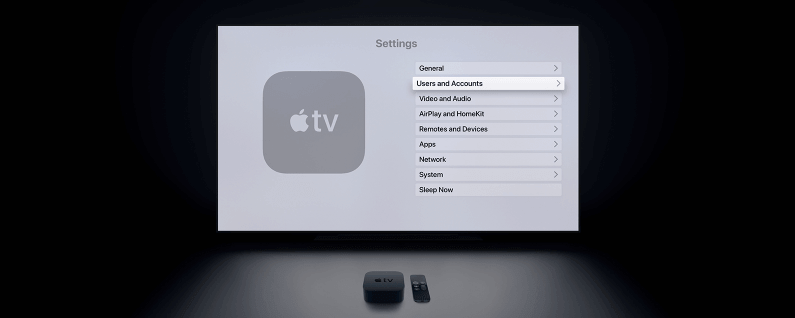
Schritt 2. Sobald Sie mit dem ersten Schritt fertig sind, können Sie jetzt Apple Music auf Ihrem Apple TV aktivieren. Gehen Sie zu den „Einstellungen“ und wählen Sie als nächstes „Apps“. Wählen Sie anschließend die Schaltfläche „Musik“ und suchen Sie dann nach der iCloud-Musikbibliothek und lassen Sie sie aktivieren.
Schritt 3. Jetzt musst du nur noch mit Apple Music auf Apple TV streamen! Da Sie gerade den Zugriff auf alle Ihre Apple Music-Sammlungen über Ihr Apple TV 4 aktiviert haben, müssen Sie sich jetzt keine Sorgen mehr machen. Hören Sie mit Ihrem Apple TV 4 beliebige Apple Music-Songs, die Ihnen gefallen!
Die obige Methode funktioniert, solange Sie einen der Pläne von Apple Music abonniert haben.
Teil 2. Wie lade ich Apple Music auf mein Apple TV?
Fragen Sie sich, ob Sie mit Apple Music auch ohne Abonnement auf Apple TV streamen können?
Nun, das ist tatsächlich möglich! Alles, was Sie tun müssen, ist, einen Weg zu finden, die Apple Music-Songs auf Ihr Apple TV zu übertragen. Und das Gute ist, dass sogar diejenigen, die die älteren Versionen von Apple TV besitzen, diese Methode ausprobieren können!
Apple Music-Songs sind geschützt unter Apples Protection Policy-Programm (FairPlay). Damit sind Benutzer nicht wirklich in der Lage, die Songs aus der App und auf nicht autorisierte Geräte herunterzuladen und zu streamen. Diese Tatsache könnte Sie stören und Sie zum Nachdenken bringen, ob es funktionieren wird, sie auf Ihrem Apple TV zu installieren. Aber wie bereits erwähnt, haben wir hier eine Problemumgehung.
Das erste, was Sie in diesem Fall tun müssen, ist, nach einer vertrauenswürdigen App zu suchen, die den Schutz der Apple Music-Songs sofort entfernen kann. Sie müssen Ihre Zeit nicht verschwenden. Wir haben hier die TunesFun Apple Musikkonverter die Sie in diesem Prozess unterstützen können.
Dieser TunesFun Apple Music Converter ist eine sehr leistungsfähige App, die das kann DRM-Entfernungsverfahren mit Leichtigkeit. Gleichzeitig kann es auch bei der Konvertierung von Dateien in andere unterstützte Formate helfen. Da wir mit Apple Music auf Apple TV streamen möchten, müssen Sie nur sicherstellen, dass das Dateiformat von Ihrem Apple TV unterstützt wird.
Mit diesem TunesFun Apple Music Converter zum Konvertieren und Laden Sie Ihre Apple Music-Favoriten herunter führt Sie zu den besten Ausgabedateien, da die 100%ige Originalqualität der Songs neben ihren Metadateninformationen und ID-Tags beibehalten wird. Es ist auch vollständig kompatibel mit Windows- und Mac-PCs, sodass Sie während des Installationsvorgangs keine Probleme haben.
Diese App arbeitet auch mit einer schnellen Geschwindigkeit von 16x schneller im Vergleich zu anderen Apps. So sparen Sie Zeit. Es hat auch eine Schnittstelle, die einfach genug ist, um von jedem bedient zu werden. Natürlich haben wir hier ein detailliertes Verfahren, wie Sie dies verwenden können TunesFun Apple Music Converter, um die Apple Music-Songs herunterzuladen, die Sie gerne auf Ihrem Apple TV streamen möchten.
Schritt 1. Es gibt ein paar Installationsanforderungen, die Sie überprüfen müssen, bevor Sie dies endlich erhalten können TunesFun Apple Music Converter auf Ihrem PC installiert.
Versuchen Sie es kostenlos Versuchen Sie es kostenlos
Schritt 2. Starten Sie die App sofort nach der Installation und fügen Sie die zu konvertierenden und herunterzuladenden Apple Music-Songs hinzu. Diese App unterstützt auch die Stapelkonvertierung!

Schritt 3. Sie können jetzt die Ausgabeparametereinstellungen vornehmen, die das Ausgabeformat und den Ausgabeordner enthalten. Denken Sie daran, ein Format auszuwählen, das von Ihrem Apple TV unterstützt wird.

Schritt 4. Durch Klicken auf die Schaltfläche „Konvertieren“ beginnt die App mit der Umwandlung der Apple Music-Songs, die Sie der Plattform hinzugefügt haben. Neben dem Konvertierungsvorgang entfernt die App auch den DRM-Schutz der Songs.

Innerhalb weniger Minuten erhalten Sie die konvertierten und DRM-freien Apple Music-Songs, die Sie jetzt auf Ihrem Apple TV streamen können!
Alles, was Sie jetzt tun müssen, ist herauszufinden, wie Sie diese Songs zu Ihrem Apple TV hinzufügen können, damit Sie sie endlich anhören können! Hier ist eine Anleitung für Sie.
Verschieben Sie die konvertierten Songs auf Ihr Apple TV
Sie müssten die Home Sharing-Funktion aktivieren und dann die konvertierten Apple Music-Songs zwischen Ihrem PC und Ihrem Apple TV freigeben.
Gehen Sie auf Ihrem Apple TV zu „Einstellungen“, dann zu „Konten“ und wählen Sie schließlich „Home Sharing“.
Öffnen Sie auf Ihrem PC die iTunes-App. Gehen Sie zu „Datei / Bearbeiten“, dann zu „Home Sharing“ und lassen Sie es schließlich einschalten.
Sobald Sie mit den oben genannten Einstellungen fertig sind, müssen Sie nur noch auf die Schaltfläche „Computer“ klicken, die Sie auf Ihrem Apple TV sehen, und dann werden alle Ihre Medieninhalte angezeigt. Sie können jetzt mit Apple Music auf Apple TV streamen, ohne sich um irgendetwas kümmern zu müssen!
Teil 3. Zusammenfassung
Zunächst werden Sie möglicherweise auf die Schwierigkeit stoßen, mit Apple Music auf Apple TV zu streamen. Glücklicherweise stehen Ihnen eine Reihe von Methoden zur Verfügung, unabhängig davon, ob Sie ein Apple Music-Abonnement haben oder nicht. Wie wir bereits mitgeteilt haben, können Sie, wenn Sie alle Ihre Apple Music-Favoriten für immer behalten möchten, jederzeit versuchen, die zu verwenden TunesFun Apple Musikkonverter.
Hinterlassen Sie uns eine Nachricht